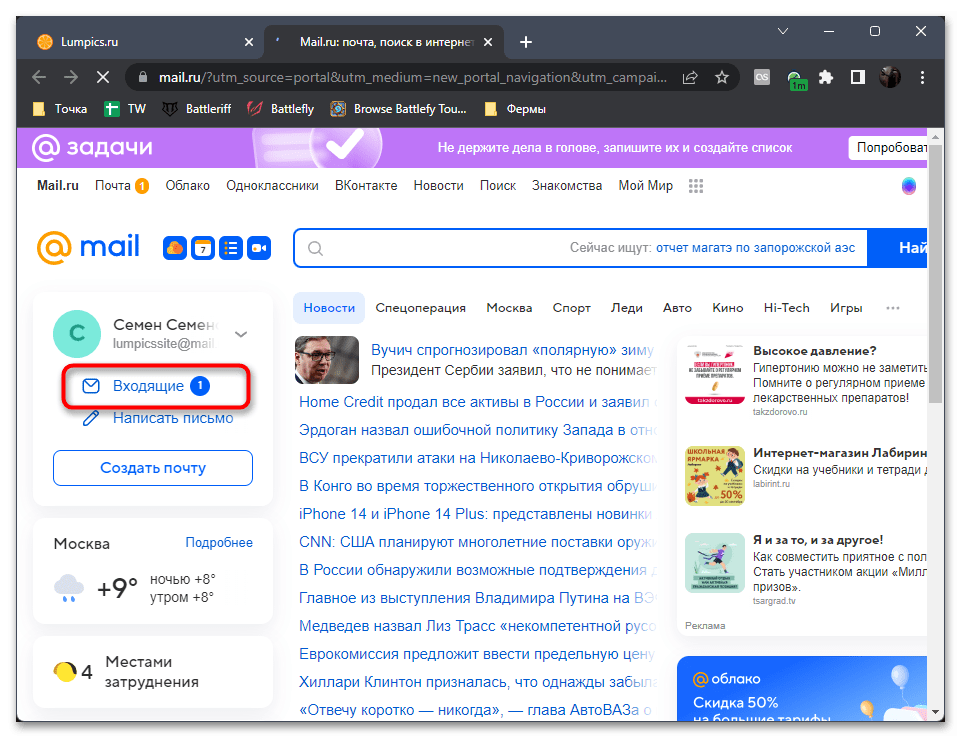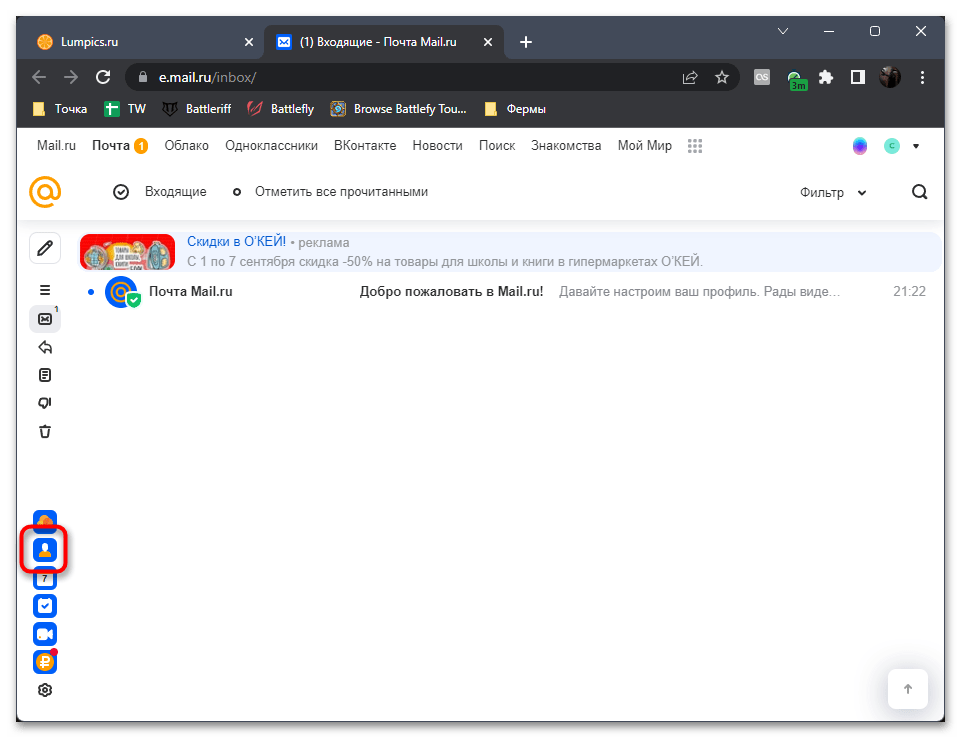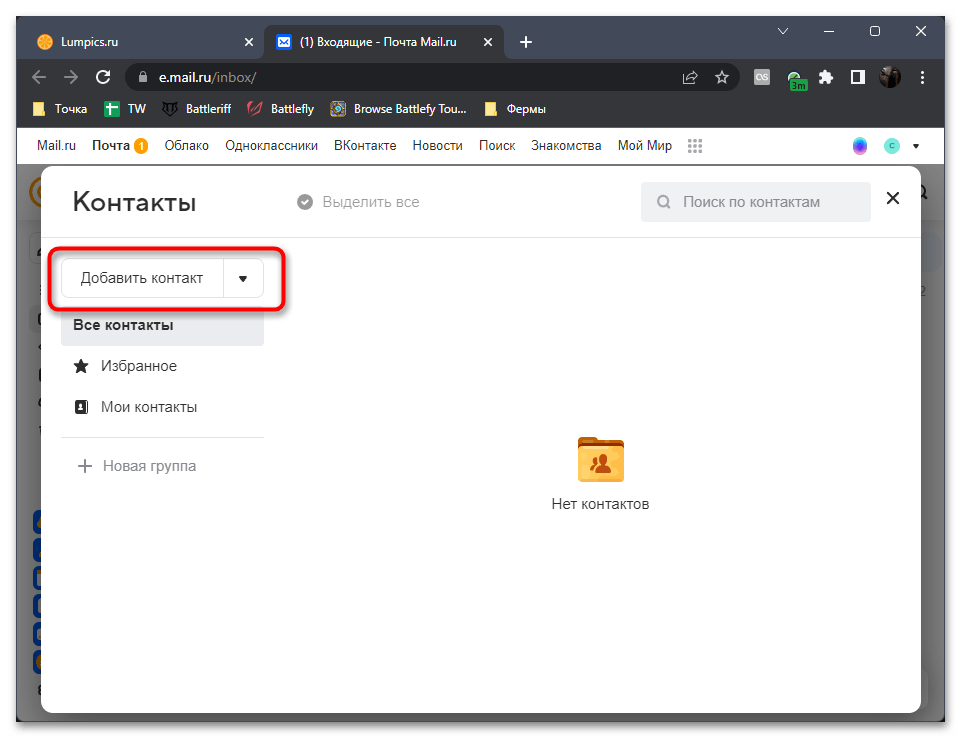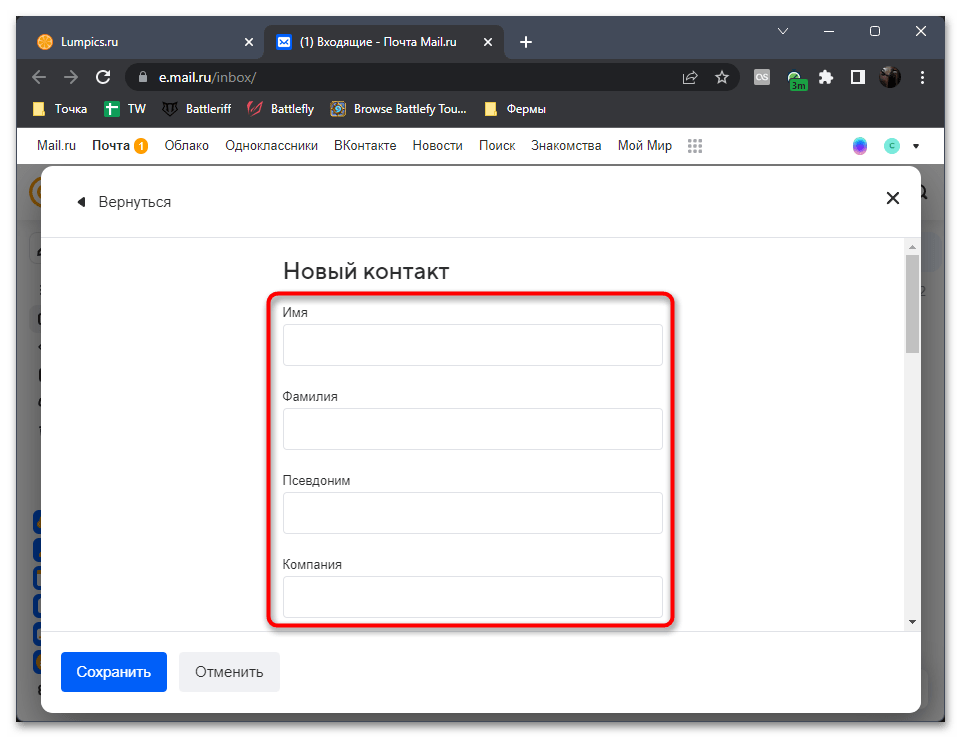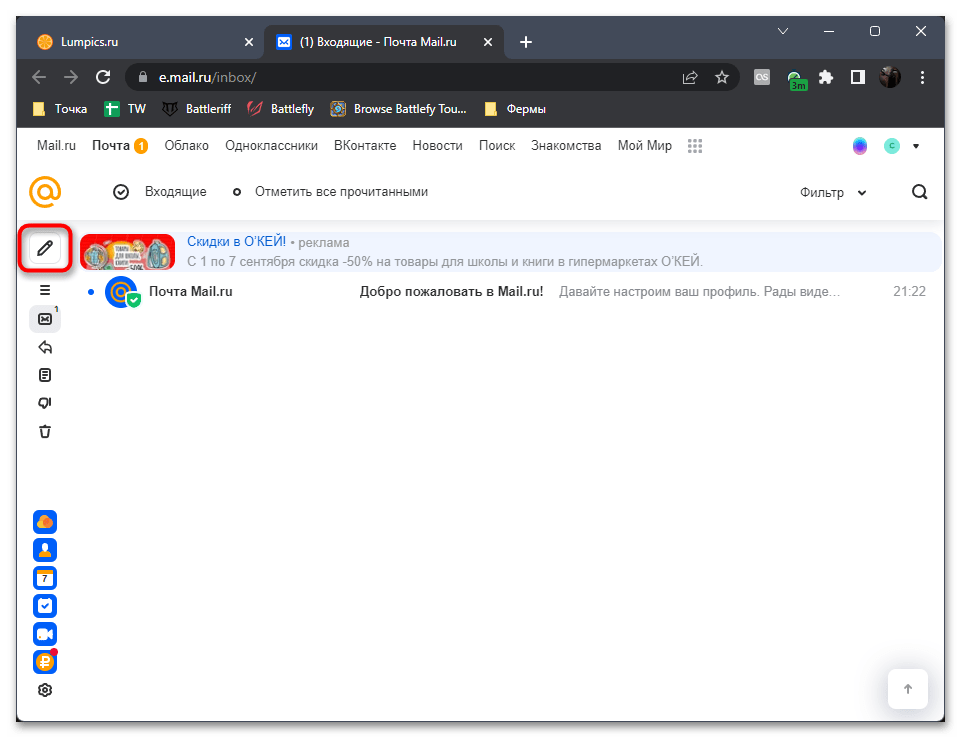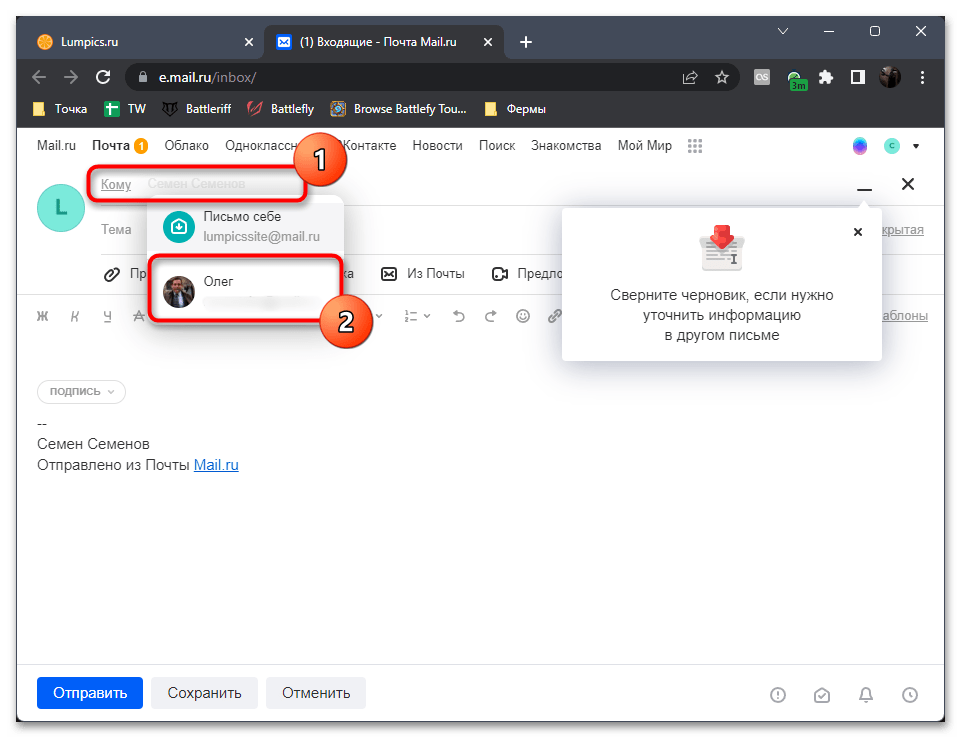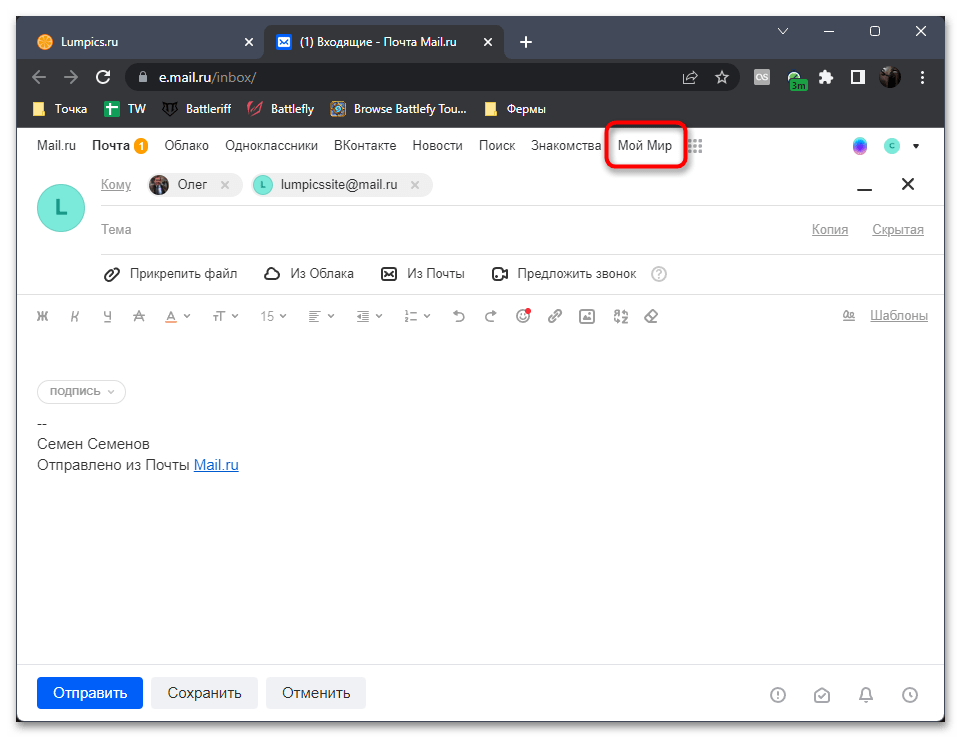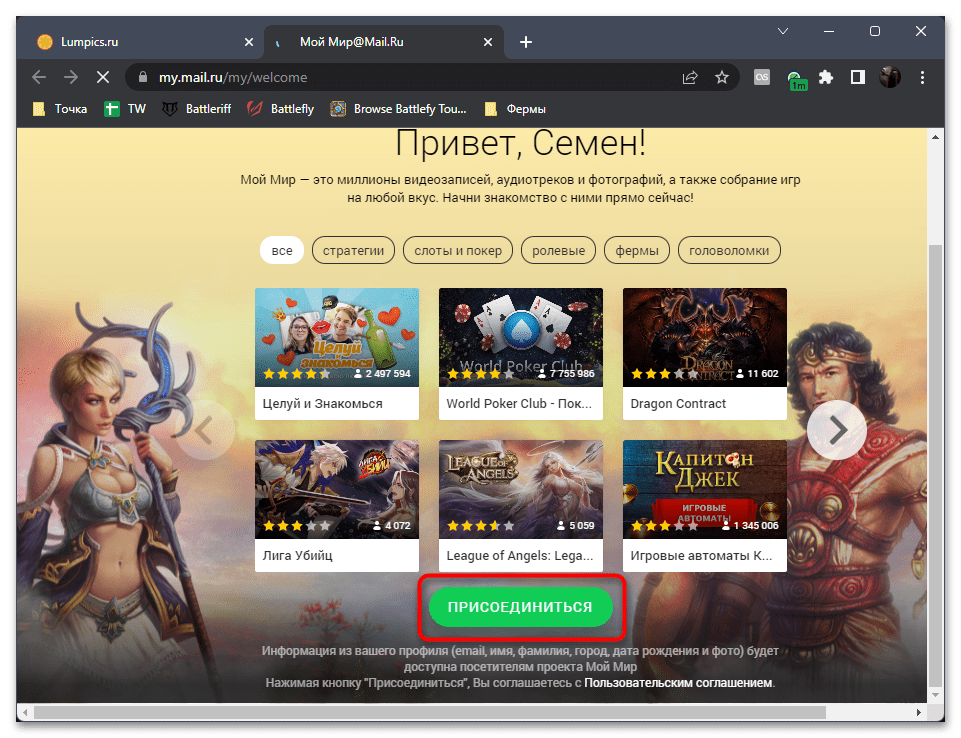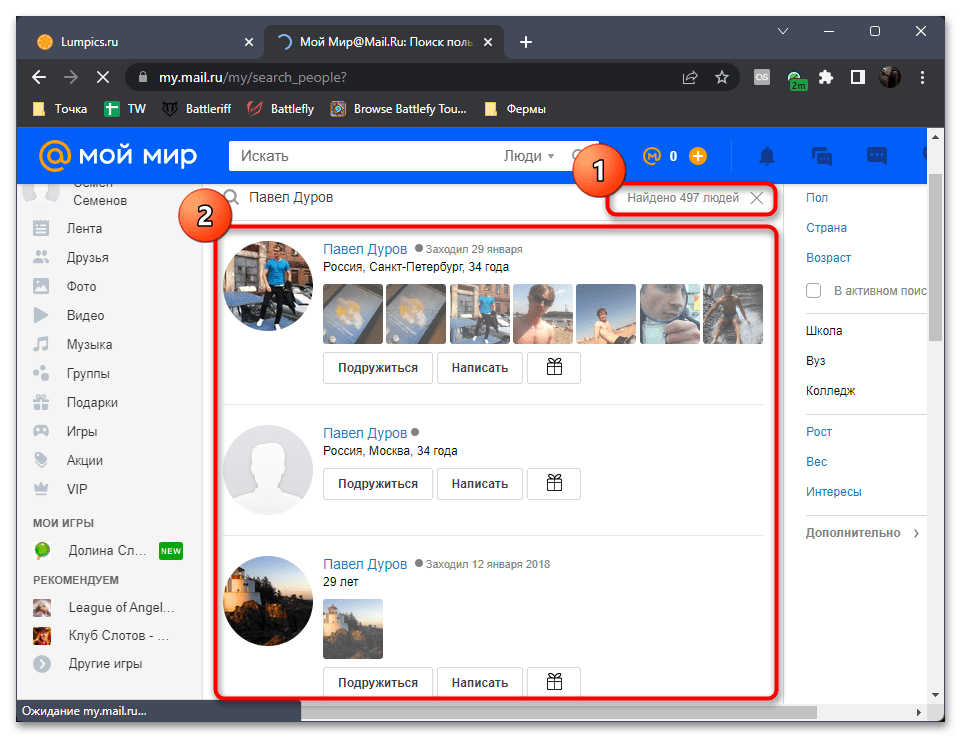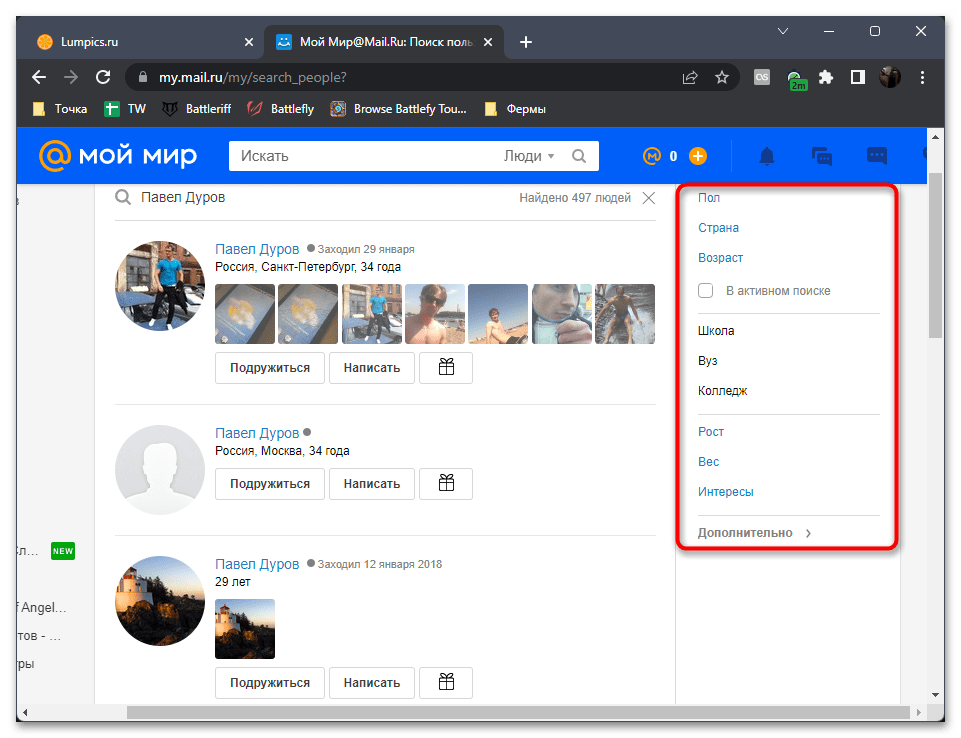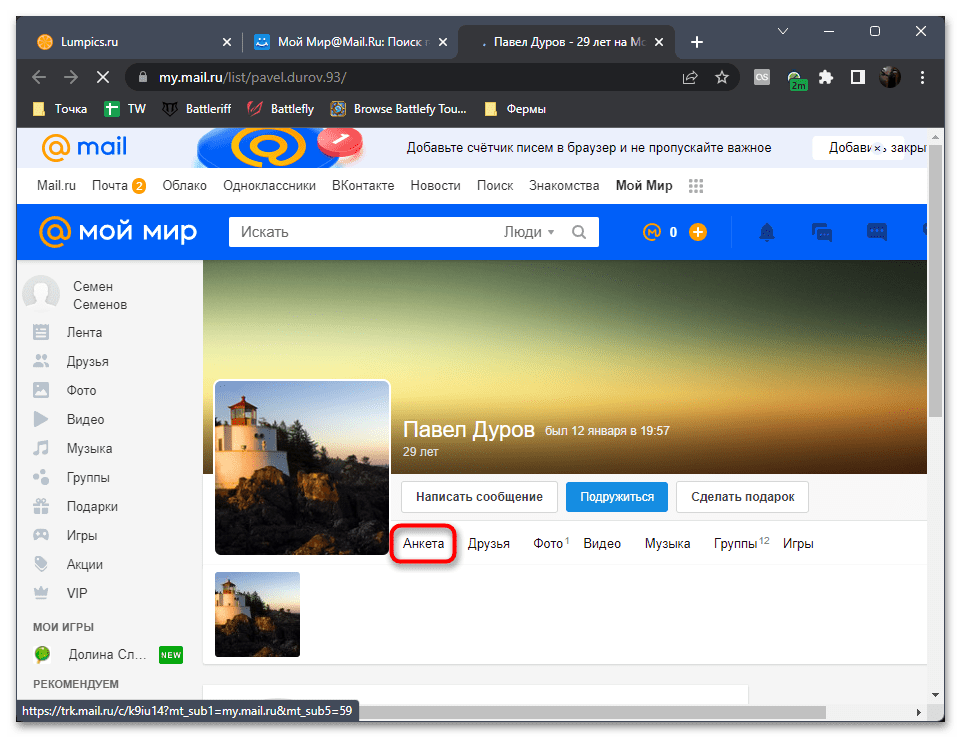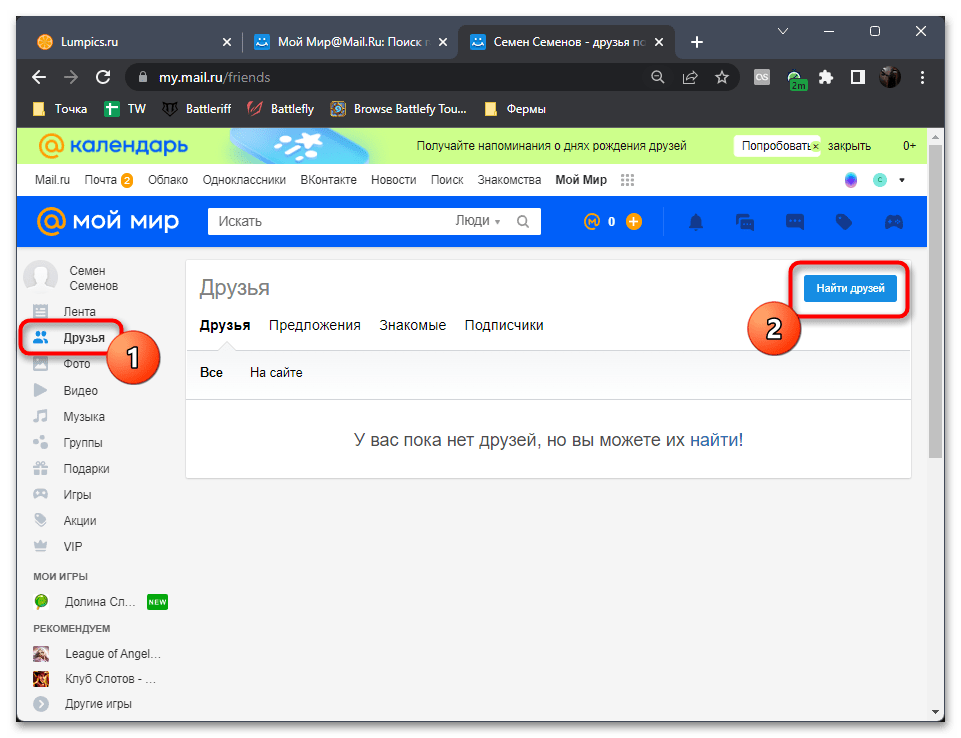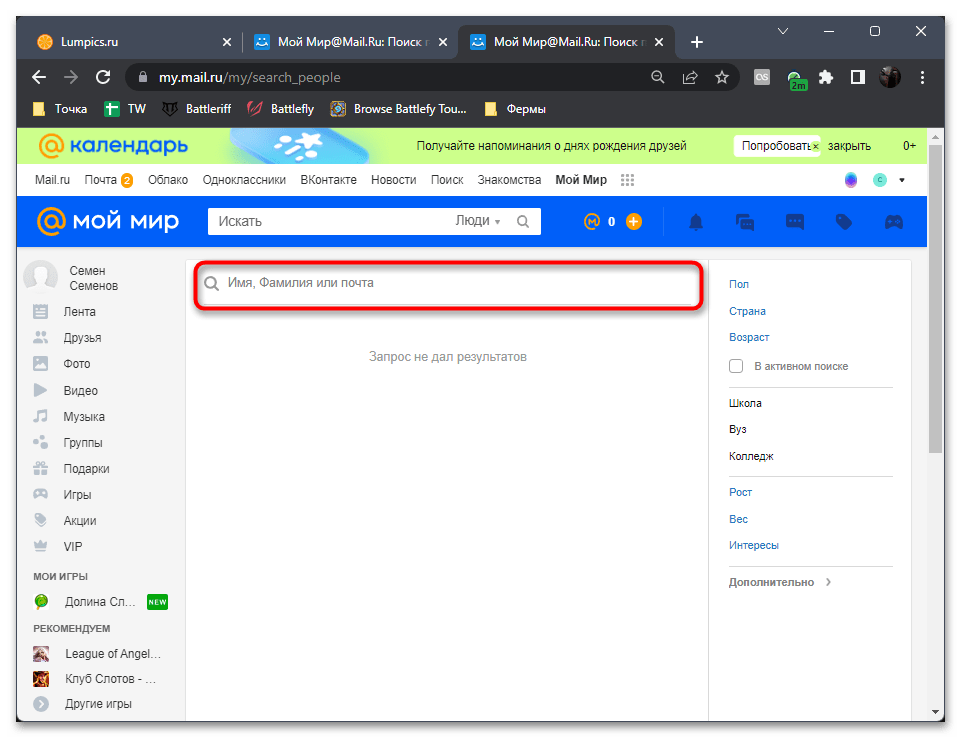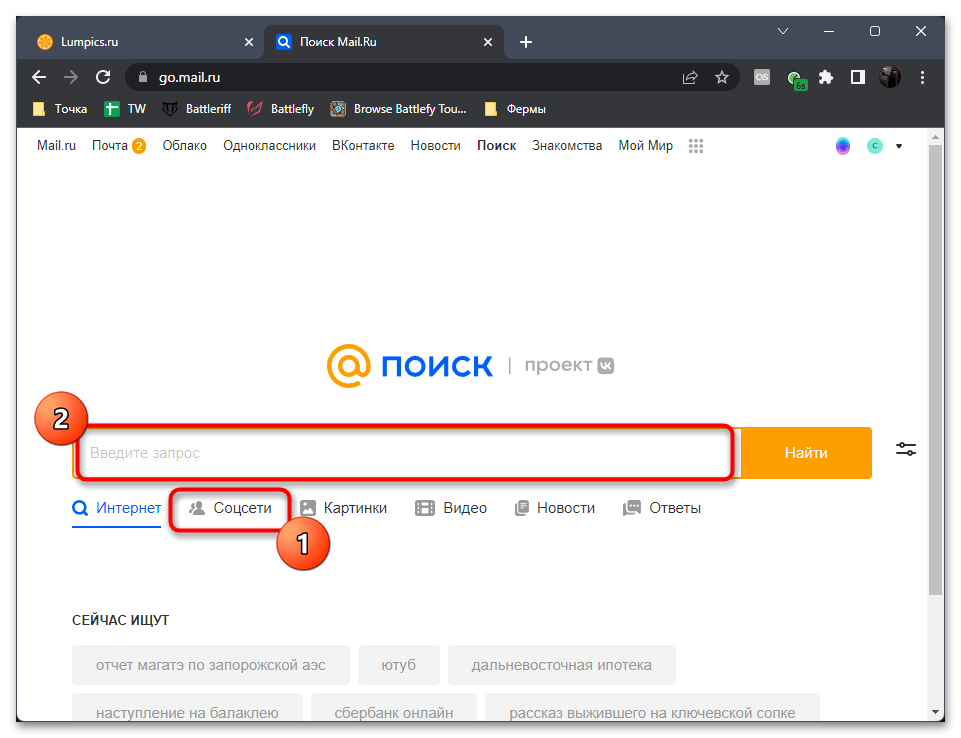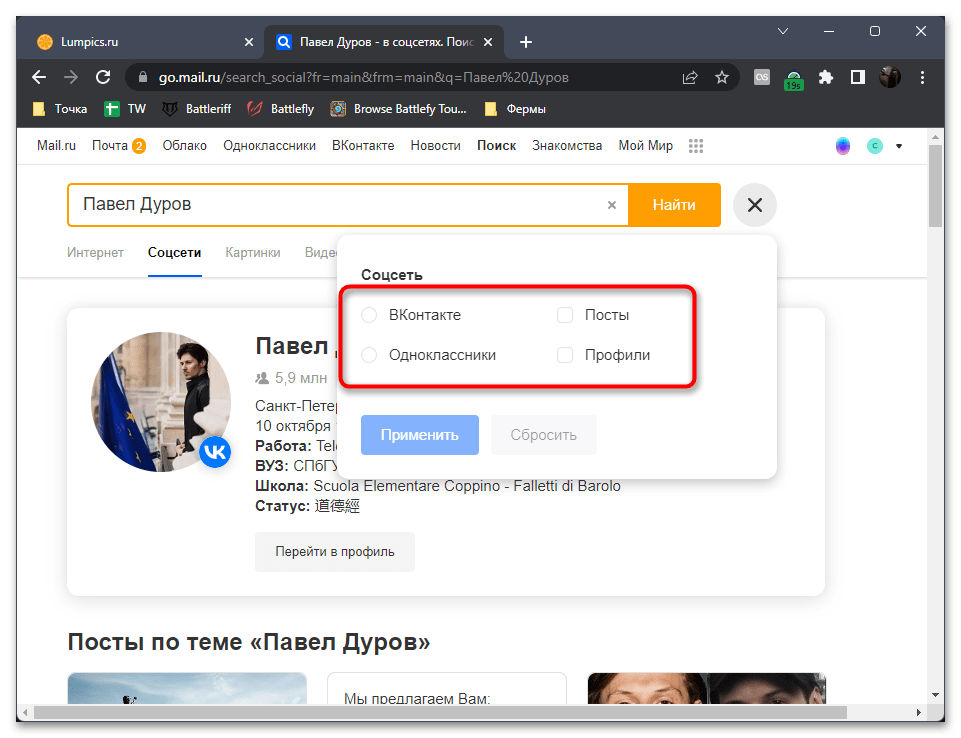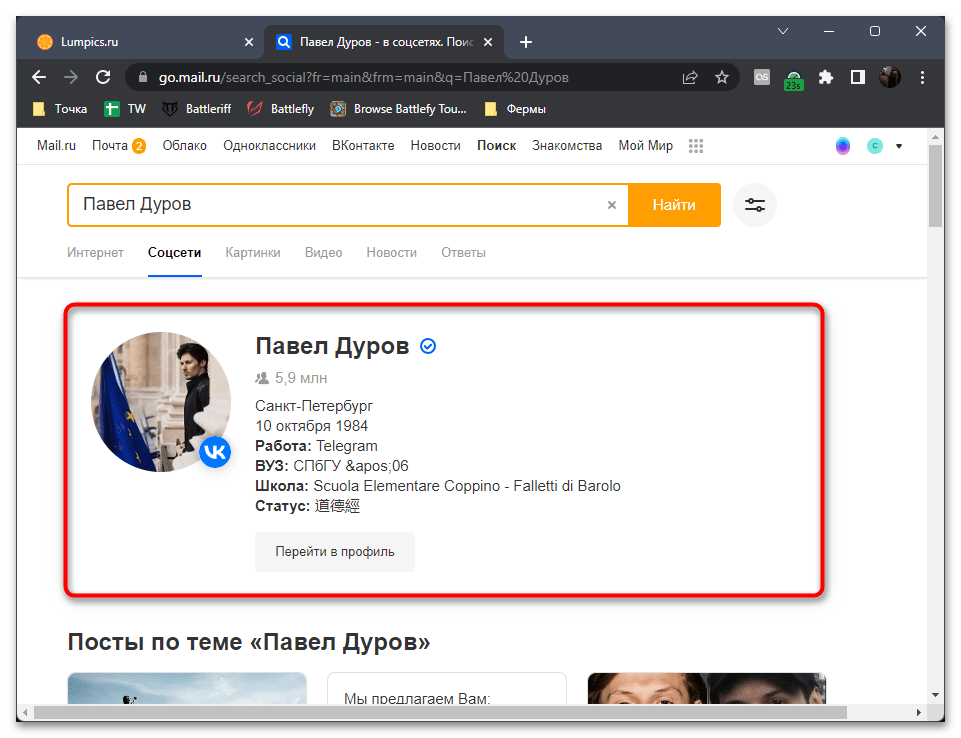Что делать, если на старом поломанном телефоне или компьютере остались все данные для входа в электронную почту? Вы и пароль не помните, и сам адрес. А отдельно информацию нигде не записали.
Не торопитесь заводить новый аккаунт. Возможно, вы сможете восстановить доступ к старой учетной записи. Сегодня расскажу, как узнать почту по номеру телефона для популярных сервисов: Яндекс, Google, Yahoo, Microsoft Outlook и Mail.ru. А также дам нескольких общих советов, если способ с телефоном не сработает.
Содержание
- Можно ли раздобыть адрес чужой почты, зная только номер телефона
- Восстановление своей почты по номеру телефона
- Google (gmail.com)
- Яндекс Почта
- Mail.ru
- Yahoo.com
- Outlook
- Общие советы по восстановлению адреса электронной почты
Можно ли раздобыть адрес чужой почты, зная только номер телефона
В интернете вы не найдете открытых баз данных, которые предоставят email человека по его номеру телефона. Контакты – это конфиденциальная информация, которую почтовые сервисы не имеют права разглашать.
Узнать можно только свой адрес – по своему номеру. За счет мастера восстановления логина, который есть почти у любого почтового сервиса (можно воспользоваться его сайтом или фирменным приложением).
Другими словами, у вас должен быть доступ к SIM-карте – на нее придет СМС с кодом для подтверждения личности. Вы вводите код в специальное поле, а почтовый сервис выдает список электронных ящиков, которые были ранее закреплены за данным номером. Без этого уникального кода доступ к перечню адресов вам никто не предоставит.
Единственное, что вы можете сделать в случае чужой почты – позвонить на сам номер либо поспрашивать адрес у других людей, которые знакомы с человеком. Также можно заглянуть на официальный сайт компании, в которой он работает, или на страничку в любой соцсети. Возможно, там опубликован искомый адрес почты, особенно если в рабочие обязанности человека входит общение с клиентами.
Да, на сайтах компаний не указываются данные всех сотрудников, но и здесь можно выкрутиться. Если не удалось найти человека, напишите на общую почту фирмы. Если вопрос рабочего характера, то есть он касается деятельности компании или организации, попросите саму почту. Если нет (в этом случае представитель компании не имеет права разглашать информацию), напишите вежливое письмо с просьбой передать сообщение тому человеку. Чтобы он связался с вами по электронной почте (например, вы звонили ему по номеру телефона, а он не отвечал).
Восстановление своей почты по номеру телефона
Способ будет работать только в том случае, если ваш телефон действительно был привязан к электронному ящику и у вас конкретно сейчас есть доступ к номеру.
При этом не важно, каким сотовым оператором вы пользуетесь: МТС, Мегафон, Билайн или Теле2. Инструкция будет одна и та же. Единственное различие будет в интерфейсе сайта почтового сервиса.
Google (gmail.com)
Восстановление почты Гугл особенно часто нужно при смене телефона, так как именно ящик gmail открывает вам доступ к магазину приложений Play Market. Без него вы не сможете скачать нужные вам программы.
Как вспомнить свой старый адрес Google:
- Перейдите в форму для авторизации в системе Гугл. Возможно, на открывшейся странице уже появится список адресов, которые вам принадлежат. Если там только тот ящик, имя которого вы помните, кликните «Сменить аккаунт», чтобы открыть форму для входа в новую учетку.
- Если у вас осуществлен вход в какую-то другую почту Гугл, сначала кликните по профилю справа вверху. Выберите «Добавить аккаунт».
- Введите телефон сразу в первую строку (в ней можно написать не только адрес почты, но и сотовый номер, который закреплен за ящиком). Либо нажмите на ссылку «Забыли адрес электронной почты?».
- Во втором случае укажите номер телефона, к которому привязан аккаунт. Либо адрес резервной почты, если помните.
- Введите свое имя и фамилию. Щелкните «Далее».
- Убедитесь, что ввели верный номер. Также учтите, что, если по вашему сотовому тарифу предусмотрена плата за доставку входящих сообщений, она будет снята. Если же за получение СМС у вас ничего обычно не снимается, не переживайте, все будет бесплатно. Кликните «Отправить».
- Введите цифровой код из СМС, который идет после обозначения «G-». Щелкните «Далее».
- На экране появится список ящиков, которые привязаны к вашему телефону. Выберите один из них и войдите в систему, вбив пароль.
- Если вы забыли его, кликните по одноименной фразе под полем.
- Введите последний пароль, который помните, либо нажмите «Другой способ» и укажите тот же номер телефона. Введите код из СМС. Далее придумайте новый пароль, напишите его в два поля и завершите авторизацию.
Узнать свой емайл на телефоне тоже можно. Для этого воспользуйтесь мобильной версией сайта Google либо приложением Gmail (Андроид, iOS). Ход действий будет такой же.
Яндекс Почта
Если вам нужно восстановить логин Яндекс Почты (Андроид, iOS), сделайте следующее:
- Перейдите на страницу для авторизации в системе Яндекс. Возможно, в браузере уже сохранен вход в искомый ящик. Тогда отобразится список учетных записей. Если перечень пуст либо в нем не те ящики, нажмите «Войти в другой аккаунт».
- Если у вас выполнен вход в какую-то почту, кликните по профилю и нажмите «Добавить пользователя».
- Во вкладке «Почта» щелкните «Не помню». Либо попробуйте восстановить доступ через аккаунт Google или Вконтакте.
- Также можете сразу открыть вкладку «Телефон» и ввести свой номер в поле.
- Когда придет СМС с кодом, укажите его в форме и нажмите «Далее».
- Напишите свое имя и фамилию.
- На экране появится список аккаунтов. Выберите один из них и выполните авторизацию. Либо запустите мастер восстановления пароля, если его забыли.
Mail.ru
С Mail.ru (Андроид, iOS) дела обстоят куда сложнее. Сервис убрал возможность восстановления адреса по номеру телефона. Если кликнуть по ссылке «Восстановить доступ» в форме для авторизации, появится страница с единственным полем – для ввода имени ящика, который мы и пытаемся отыскать. Никаких дополнительных строк для указания номера телефона нет.
В этом случае воспользуйтесь общими советами по восстановлению логина почты, о которых я расскажу ниже в статье.
Также в форме для авторизации можете кликнуть по строке для имени ящика. Возможно, вам повезет, и на экране появится список логинов, которые были ранее сохранены в вашем браузере.
Кроме этого, можно зайти в настройки веб-обозревателя (в раздел с паролями) и там отыскать нужную учетную запись. В Яндекс Браузере это сделать проще всего: кликаете по трем линиям и заходите в раздел «Пароли и карты».
В открывшейся вкладке ищете сайт Mail.ru. В столбце «Логин» будет указан эмейл. Дополнительно можете кликнуть по строке. Откроется небольшое окошко. Если нажмете на иконку в виде глаза, браузер сможет показать вам пароль от почты.
Если вы ранее привязали страницу Вконтакте к своему электронному ящику, кликните «Войти через VK ID» и восстановите доступ к ящику.
Когда войдете в почту, щелкните по профилю справа вверху – там будет точный адрес емайл.
Yahoo.com
В Yahoo (Андроид, iOS) авторизация доступна не только по адресу почты, но и по имени пользователя и номеру телефона.
Ход действий практически такой же, как в Google и Яндекс:
- Перейдите на страницу для входа в почтовый сервис. Можете сразу ввести номер телефона в первую строку и нажать «Далее». Либо кликните «Забыли имя пользователя?».
- Укажите номер телефона либо резервный электронный ящик, который вы закрепили за своей почтой. Кликните «Продолжить».
- Щелкните «Да, отправьте мне код».
- Введите комбинацию из 8 английских букв, которая пришла на указанный вами номер. Кликните «Проверить».
- На экране появится перечень ящиков Yahoo, которые закреплены за данным телефоном. Для каждой почты будет указан год, когда вы ее завели. Выберите нужный аккаунт.
- Придумайте и введите новый пароль.
- Когда мастер восстановления доступа успешно создаст новый пароль, щелкните «Продолжить».
- При необходимости (это не обязательно, но желательно сделать) укажите адрес резервной электронной почты (другого ящика) либо новый номер телефона – с помощью этих данных вы в любой момент сможете восстановить доступ к своей основной почте.
Outlook
Авторизоваться в Microsoft Outlook (Андроид, iOS) можно по адресу электронной почты, номеру телефона, а также по никнейму в Скайпе. Так что даже если фокус с телефоном не сработает, дополнительно введите свой логин Skype и восстановите доступ к почте с его помощью.
Что нужно сделать:
- Перейдите на страницу для входа в Outlook. Введите номер телефона либо логин Skype. Кликните «Далее».
- Если помните пароль, напишите его и нажмите «Вход». Если забыли, щелкните по одноименной ссылке под строкой.
- Подтвердите получение кода по указанному ранее номеру.
- Введите код из нескольких цифр, который пришел по СМС. Кликните «Далее».
- Придумайте пароль и введите его в два поля. Нажмите «Далее».
- Щелкните «Войти» и авторизуйтесь в системе уже с новым паролем.
- Если вам нужно было не просто войти в почту, а узнать ее точный адрес, нажмите на иконку профиля в правом верхнем углу. В меню появится искомый логин – справа от места для аватарки.
Общие советы по восстановлению адреса электронной почты
Если так оказалось, что к вашему номеру не была привязана ни одна почта, попробуйте сделать вот что:
- Попросите друзей, которым вы когда-либо отправляли письма, найти их в папке «Входящие» и прислать вам адрес.
- Также посмотрите другие свои ящики. Возможно, вы когда-то сами отправляли себе письма с той почты.
- Проверьте раздел с контактами в своих же соцсетях, в аккаунтах на различных сайтах (в том числе в интернет-магазинах). Возможно, вы использовали искомую почту для регистрации на этих веб-ресурсах либо просто указывали ее в качестве контактных данных.
- Если помните, что отправляли кому-то адрес в личных сообщениях (в мессенджере или в соцсетях), воспользуйтесь поиском по диалогу (обычно открывается с помощью лупы). Введите домен почты: yanderu, gmail.com и т. д. Возможно, вам повезет, и сообщения останутся на месте (если вы ранее их не удаляли из переписки).
***
Узнать чужую почту по телефону нельзя, только свою, так как на указанный номер приходит СМС с кодом для подтверждения личности. Если вы ищете свой адрес, смело пользуйтесь мастером восстановления данных для авторизации – на сайте или в мобильном приложении почтового сервиса. Если способ не сработает, поспрашивайте адрес у знакомых – возможно, вы когда-то отправляли им письма с искомой почты. И поищите логин ящика в своих аккаунтах на других сайтах.
Обложка: Wikimedia
Содержание
- — Где находится список контактов на mail ru?
- — Как найти человека по номеру телефона в mail ru?
- — Как добавить новый контакт в майл ру?
- — Как удалить контакт из адресной книги в Майле?
- — Как удалить контакт из адресной книги на mail ru?
- — Как определить местонахождение человека по номеру телефона без его согласия?
- — Можно ли узнать где находится человек по номеру телефона?
- — Как просмотреть адресную книгу?
- — Как настроить адресную книгу в почте?
- — Как создать адресную книгу в электронной почте?
- — Как в майл ру добавить контакт в группу?
- — Как найти человека в мой мир по почте?
Где находится список контактов на mail ru?
в левом нижнем углу под списком папок или клавиши G и C друг за другом. Откроется список контактов вашего аккаунта.
Как найти человека по номеру телефона в mail ru?
Как добавить контакт по номеру телефона?
- Перейдите в окно добавления контакта ( ).
- Введите имя и фамилию контакта.
- Введите номер телефона.
- Нажмите «Добавить».
Как добавить новый контакт в майл ру?
Добавить контакт из письма
- Откройте письмо.
- Нажмите на имя отправителя.
- Нажмите «Добавить в контакты».
Как удалить контакт из адресной книги в Майле?
Чтобы избавиться от ненужных адресов в почте mail.ru нужно:
- Перейти в почту mail.ru;
- Нажать вкладку «Контакты«;
- Отметить галочкой удаляемые адреса электронной почты;
- Кликнуть кнопку «Удалить«;
- Подтвердить удаление.
Как удалить контакт из адресной книги на mail ru?
Действия с одним контактом
Откройте контакт в адресной книге. В верхней панели вы увидите доступные действия. Из карточки вы можете написать письмо, отредактировать информацию, удалить контакт из адресной книги или добавить его в группу.
Как определить местонахождение человека по номеру телефона без его согласия?
Это услуга «Маячок», действующая на детских тарифах («Ринг-Динг», «Смешарики» и т. п.). Наберите на вашем мобильном телефоне команду *141 # и добавьте номер сотового телефона ребенка. Вы сможете узнать его местонахождение без согласия в любое время.
Можно ли узнать где находится человек по номеру телефона?
В Украине можно узнать местоположение человека без специальных приложений, а только по номеру телефона. Такую услугу своим абонентам предлагает «Киевстар». Чтобы подключить «Маячок», надо набрать комбинацию цифр с номером абонента, местоположение которого хотите узнать.
Как просмотреть адресную книгу?
Чтобы просмотреть другие адресные книги, в группе Найти на ленте выберите Адресная книга. В раскрывающемся списке Адресная книга указаны все адресные книги и списки контактов в организации.
Как настроить адресную книгу в почте?
Как добавить в адресную книгу контакт?
- Войдите в почтовый интерфейс.
- Перейдите в раздел «Контакты».
- Нажмите иконку «Создать новый контакт».
- Заполните поля и нажмите на кнопку «Сохранить».
- Контакт добавлен в адресную книгу.
Как создать адресную книгу в электронной почте?
Создание адресной книги
- Откройте вкладку Люди в нижней части окна Outlook.
- На вкладке Главная в разделе Мои контакты щелкните правой кнопкой мыши папку Контакты и выберите команду Создать папку.
- В диалоговом окне Новая папка введите название каталога, выберите необходимое расположение и нажмите кнопку ОК.
Как в майл ру добавить контакт в группу?
Добавить людей в группу
- Выделите нужные контакты.
- Нажмите «В группу».
- В выпадающем списке выделите группы галочками или создайте новую.
- Нажмите «Применить».
Как найти человека в мой мир по почте?
Откройте страницу того пользователя в Моем Мире, которого вы хотите узнать электронный адрес. В адресной строке браузера отобразится ссылка, по которой легко определить точное название ящика пользователя. После my.mail.ru/ отображается название домена (mail, inbox, list, bk), а после домена имя пользователя.
Интересные материалы:
Сколько стоит поставить на учет авто из сша?
Сколько стоит поставить на учет авто с Америки?
Сколько стоит проезд по платной дороге м4 до Воронежа?
Сколько стоит растаможить авто в Украине из Германии?
Сколько стоит растаможить автомобиль с Америки?
Сколько стоит реклама в инстаграме у Роналду?
Сколько стоит самая дешевая Тесла?
Сколько стоит шаровой кран?
Сколько стоит щенок волка?
Сколько стоит шкура белого медведя?
Содержание
- — Как удалить контакт из адресной книги на mail ru?
- — Как добавить контакт в майл ру?
- — Как открыть майл агент?
- — Как найти друзей в Моем Мире?
- — Как узнать имя и фамилию по электронной почте?
- — Как удалить контакт из электронной почты?
- — Как удалить адреса из майл ру?
- — Как в майл почте переименовать контакт?
- — Как добавить адрес электронной почты в список своих контактов?
- — Как восстановить почту mail ru по номеру телефона?
Как удалить контакт из адресной книги на mail ru?
Действия с одним контактом
Откройте контакт в адресной книге. В верхней панели вы увидите доступные действия. Из карточки вы можете написать письмо, отредактировать информацию, удалить контакт из адресной книги или добавить его в группу.
Как добавить контакт в майл ру?
Добавить контакт из письма
- Откройте письмо.
- Нажмите на имя отправителя.
- Нажмите «Добавить в контакты».
Как открыть майл агент?
Перейти на страницу http://agent.mail.ru/ и нажать на кнопку «Загрузить Агент«. Запустить скаченный файл и нажать на кнопку «Установить».
Как найти друзей в Моем Мире?
Чтобы найти друзей, вам необходимо кликнуть «Найти друзей» справа в верхнем меню, и социальная сеть «Мой мир» предложит вам наиболее подходящие кандидатуры для дружбы, а именно: — людей, которые работали в тех же компаниях, что и вы, посещали те же учебные заведения, проходили службу в армии и т.
Как узнать имя и фамилию по электронной почте?
Способ №1. «Мой мир@Mail.ru»
- Заходим на поиск в сервисе «Мой мир» по ссылке из под своего аккаунта в сервисе;
- Вводим адрес электронной почты в поиск;
- Ищем и получаем данные аккаунта с именем и фамилией.
Как удалить контакт из электронной почты?
Как удалить адрес электронной почты из своего списка контактов или адресной книги?
- Перейдите в раздел Отправка и получение.
- Нажмите Контакты в верхней части страницы.
- Выберите контакт, который хотите удалить, а затем нажмите Удалить этот контакт.
Как удалить адреса из майл ру?
Перейдите к форме удаления. Введите имя ящика и пароль. Укажите причину удаления, пароль и код с картинки. Нажмите «Удалить».
Как в майл почте переименовать контакт?
Как переименовать контакт?
- Перейдите в чат с контактом.
- Откройте информацию о контакте ( ).
- Нажмите на «Переименовать» ( ).
- Введите новое имя для контакта.
- Нажмите «Ок».
Как добавить адрес электронной почты в список своих контактов?
Перейдите в адресную книгу, нажав кнопку «Контакты» над списком писем. После этого там же сверху появится синяя кнопка «Контакт» — она откроет окно создания нового адресата. В открывшемся окне введите в соответствующие поля имя и/или фамилию, адрес электронной почты.
Как восстановить почту mail ru по номеру телефона?
Телефон
- Перейдите в раздел «Способы восстановления и уведомления».
- Нажмите .
- Укажите номер.
- Подтвердите его по СМС или звонку.
Интересные материалы:
Почему нельзя дарить желтые цветы?
Почему нельзя передарить подарок?
Почему нельзя передаривать подарки приметы?
Почему нельзя передаривать подарки?
Почему нужно дарить подарки?
Почему нужно делать подарки?
Почему парень дарит розы?
Сколько роз дарят на годовщину?
Сколько роз дарить на годовщину свадьбы?
Зачем дарить подарки клиентам?
Содержание
- Вариант 1: Добавление нового контакта
- Вариант 2: Создание нового письма
- Вариант 3: Поиск людей в Мой Мир
- Вариант 4: Поиск людей через раздел «Друзья»
- Вариант 5: Использование Поиска Mail.ru
- Вопросы и ответы
Вариант 1: Добавление нового контакта
При помощи созданного аккаунта в Mail.ru можно получить доступ к почте, социальным сетям и различным дополнительным инструментам для чтения новостей и общения с пользователями. Соответственно, найти человека в этой экосистеме можно тоже по-разному. Давайте начнем с добавления нового контакта, чтобы в будущем быстро отправлять сообщения требуемым людям. Для этого вам нужно знать их адрес электронной почты или номер телефона.
- Откройте главную страницу Mail.ru и внизу в блоке с информацией о текущем пользователе нажмите кнопку «Входящие», чтобы перейти непосредственно к почте.
- На одной из панелей найдите значок с изображением человечка. Понадобится кликнуть по нему, чтобы открыть новое окно управления контактами.
- Нажмите кнопку «Добавить контакт» для создания новой записи о юзере.
- Введите его имя, фамилию, псевдоним и компанию, в которой человек работает. Все эти поля заполняйте по личному усмотрению.
- Далее обязательно укажите электронный адрес или номер телефона, который привязан у пользователя к учетной записи Mail.ru. Что-то из этого нужно указать обязательно, иначе контакт не будет добавлен. После заполнения всей необходимой информации нажмите «Сохранить».
- Теперь вы увидите, как контакт был добавлен в вашу книгу. Если у него есть аватарка или дополнительные сведения, все они будут отображаться в этом же окне. Вы можете в любой момент написать этому человеку, позвонить ему или создать событие в местном календаре.
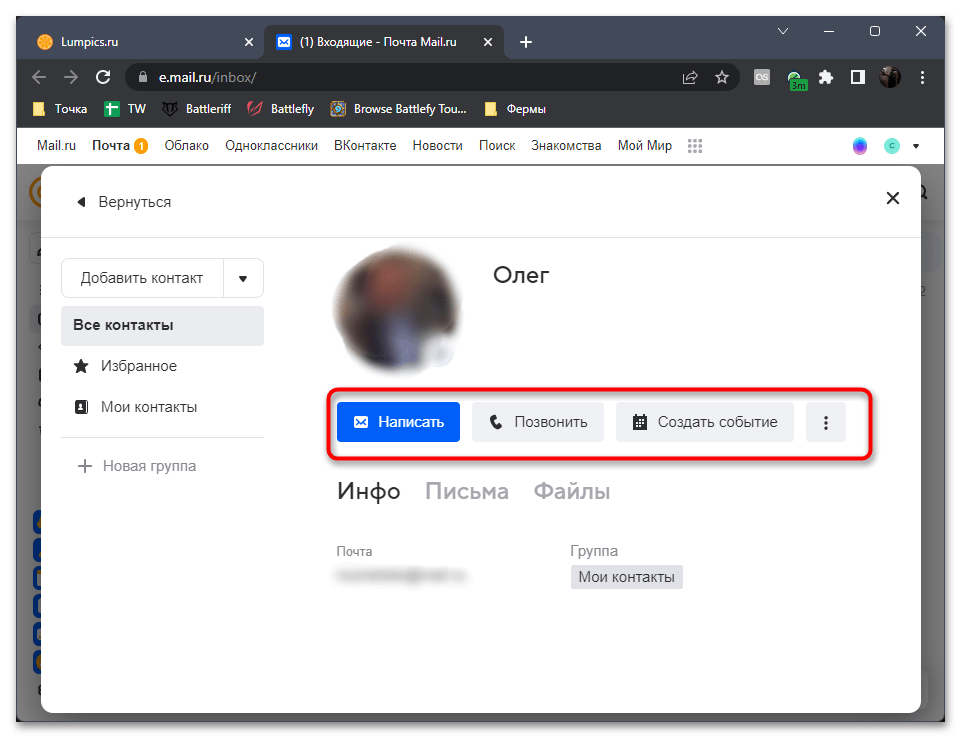
Вариант 2: Создание нового письма
Еще один доступный вариант поиска людей на почте Mail.ru — создание исходящего письма с использованием отображающихся на экране подсказок. Обычно эти подсказки показывают, от кого вы уже получали какие-либо сообщения или кому отправляли. Это поможет отыскать человека, если вы помните только его имя или несколько символов из адреса электронной почты.
- На той же странице управления электронной почтой нажмите по значку с изображением карандаша, чтобы начать писать новое письмо.
- Активируйте курсор в поле «Кому» и ознакомьтесь с первыми подсказами. В них появятся учетные записи, с которыми вы связывались последнее время. Если что-либо в подсказках отсутствует, начните вводить имя или адрес электронной почты, который помните. Выберите из списка подходящего человека.
- Точно таким же образом вы можете заполнить поле «Кому», указывая практически неограниченное количество получателей.
- Если ваша цель — отправить письмо человеку после его удачного поиска, заполните его содержимое и нажмите «Отправить». В других случаях можно просто запомнить полученный адрес и нажать «Отменить», чтобы не сохранять это ненужное исходящее сообщение в черновиках.

Вариант 3: Поиск людей в Мой Мир
У Mail.ru есть небольшая социальная сеть, где люди могут играть в игры, выкладывать различные посты, общаться с друзьями, просматривать новости и находить новые знакомства. Этот вариант как раз и подразумевает использование поиска в Моем Мире, чтобы найти зарегистрированный там аккаунт по имени юзера, его месту проживания и возрасту.
- Верхняя панель для быстрого перехода будет доступна на любой странице, где вы сейчас находитесь. На ней нажмите кнопку «Мой Мир».
- Если вы впервые переходите на эту страницу, нажмите кнопку «Присоединиться», чтобы загрузить ее основное содержимое.
- Теперь можно воспользоваться встроенным поисковиком, но сначала понадобится установить фильтр. Для этого откройте меню выбора, нажав по «Игры», и выберите оттуда пункт «Люди».
- Теперь задайте соответствующий запрос и дождитесь загрузки результатов. Кстати, вы сразу будете видеть, сколько профилей удалось найти по вашему запросу.
- Для их фильтрации по определенным параметрам используйте меню справа. Укажите пол человека, его возраст, страну и более точные данные, если они вам известны.
- На странице юзера можно ознакомиться с его анкетой, кликнув по соответствующей кнопке на панели под аватаркой.
- Обратите внимание на то, что лента отобразится только в том случае, если у вас в профиле уже выбрано основное фото. Если это еще не сделано, установите любую аватарку и только после этого приступайте к просмотру страниц других пользователей.
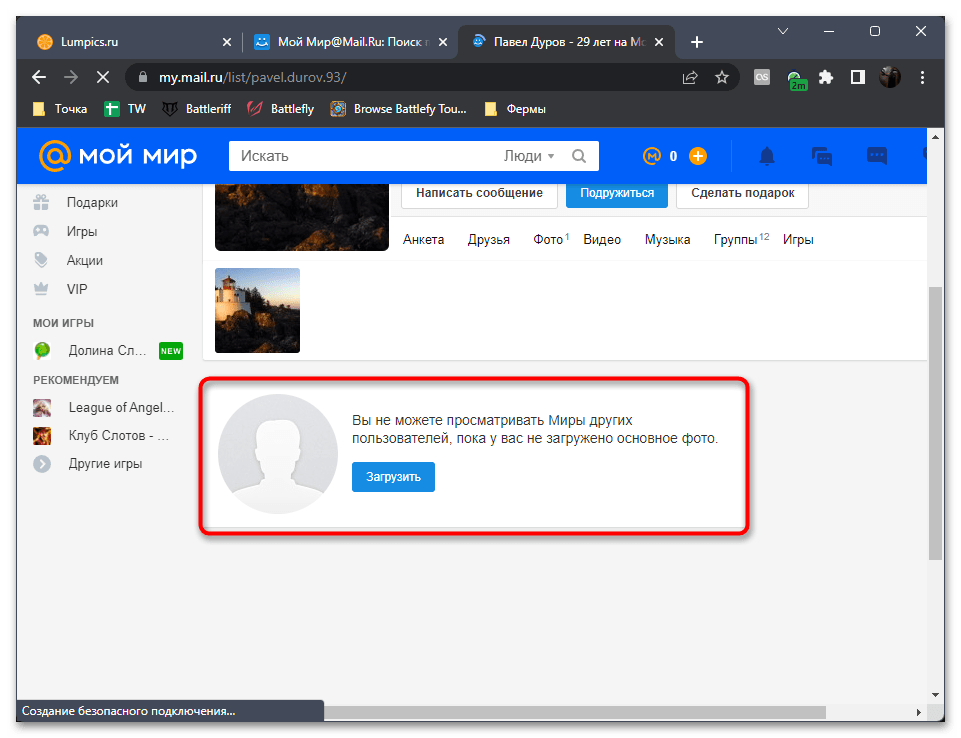
Вариант 4: Поиск людей через раздел «Друзья»
Отдельно затронем тему поиска друзей через раздел «Друзья» в Моем Мире. Такой метод подходит тем пользователям, кто хочет отыскать сразу несколько разных людей и отправить им запрос на дружбу. При этом будут доступны те же самые фильтры, что поможет упростить процесс поиска подходящих людей, а не просто с одинаковыми именами.
- Находясь на странице своего профиля в Моем Мире, перейдите к разделу «Друзья», выбрав соответствующий пункт на левой панели. В нем нажмите кнопку «Найти друзей».
- Теперь введите имя и фамилию человека или адрес его электронной почты Mail.ru, если он вам известен.
- Ознакомьтесь с полученными результатами и по необходимости используйте доступные фильтры, чтобы отсортировать людей по определенным категориям. Если нашли человека, кому хотите отправить запрос в друзья, щелкните по «Подружиться».
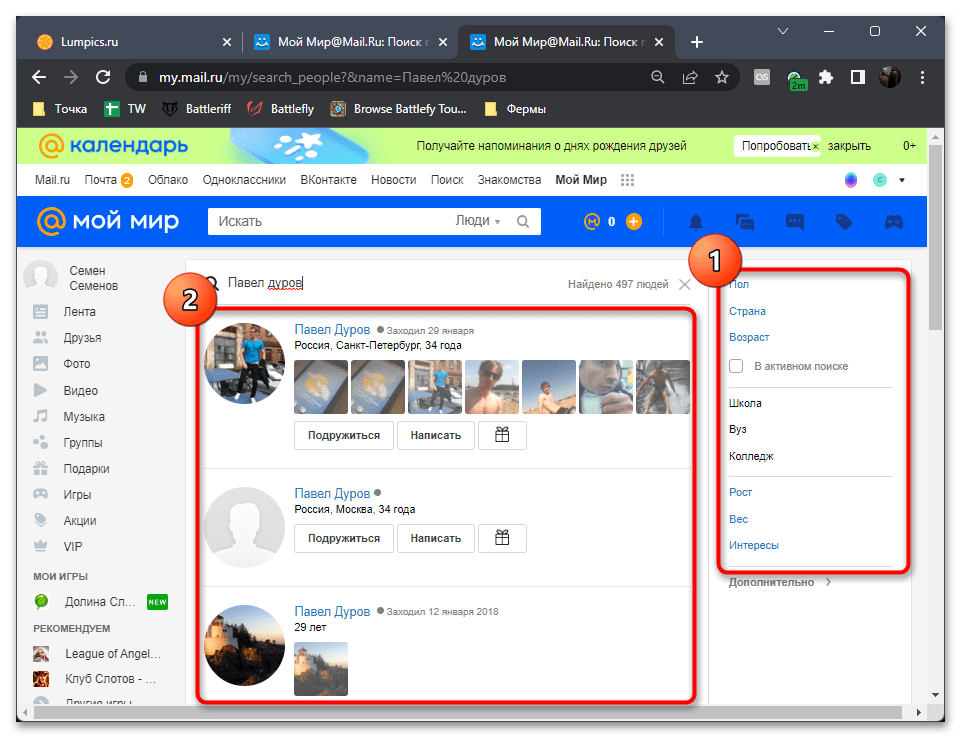
Вариант 5: Использование Поиска Mail.ru
Mail.ru имеет собственный поисковик с особенной функцией поиска, которая позволяет искать публикации и людей в связанных социальных сетях. Это может пригодиться, если как раз и нужно найти профиль человека на разных сайтах или хотя бы узнать, есть ли у него где-то зарегистрированные учетные записи.
Перейти к поисковику Mail.ru
- Откройте главную страницу поисковика, переключитесь в режим «Соцсети» и введите свой запрос в соответствующее поле.
- Подтвердите поиск, после чего разверните меню с доступными фильтрами.
- Выберите, в какой социальной сети осуществлять поиск, искать профили или посты. После внесения изменений обязательно нажмите «Применить», чтобы включить фильтрацию.
- Профили известных личностей будут показаны сразу вместе с основной информацией. Для просмотра списка аккаунтов обычных людей понадобится немного пролистать вниз.
- Если вы ищете сведения о медийной персоне, ниже увидите целый блок со связанными постами за последнее время. Это могут быть как публикации от самого автора, так и его упоминания в других новостях.
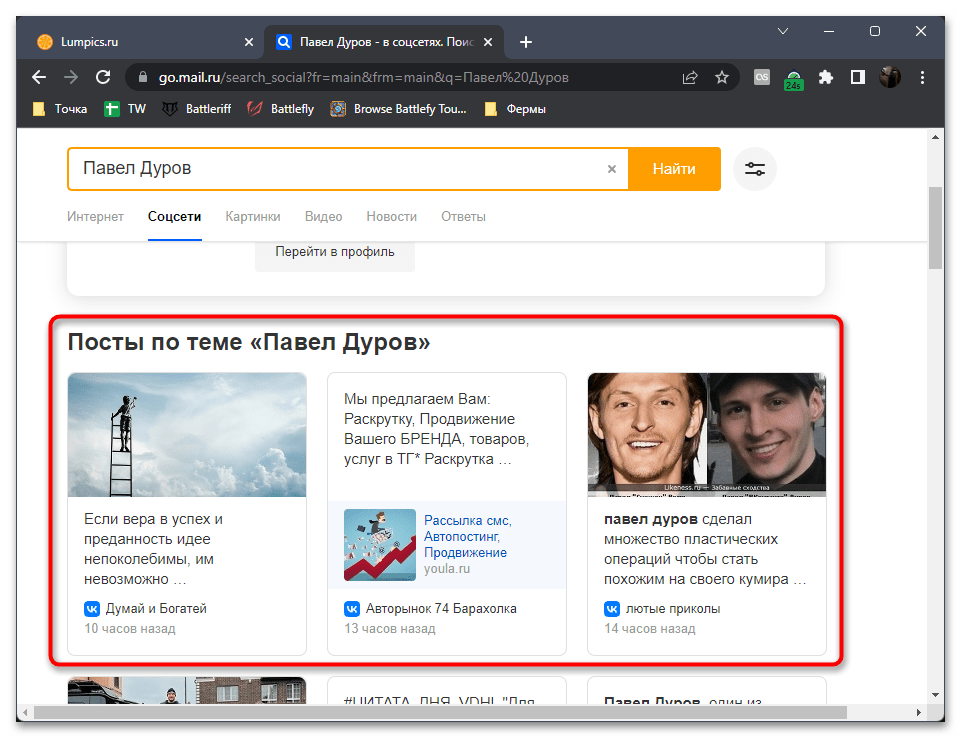
Еще статьи по данной теме:
Помогла ли Вам статья?
Поиск по номеру телефона в социальных сетях
В этом уроке я покажу, как найти человека по номеру телефона в соц сетях. Мы научимся искать людей в Одноклассниках и Вконтакте, Instagram и Facebook, Твиттере, поисковых системах и мессенджерах.
Содержание:
- Через аккаунт в социальной сети
- В приложении на телефоне
- В веб-версии на компьютере
- Через Яндекс и Гугл
- При помощи мессенджеров
Через аккаунт в социальной сети
В приложении на телефоне
Самый действенный способ поиска – через официальное мобильное приложение. При помощи него можно синхронизировать контакты и увидеть принадлежащие им страницы.
Важно! Предварительно добавьте в справочник смартфона номер человека, которого хотите найти.
Проще всего отыскать страницу конкретного человека, если в справочнике будет только один его номер. Это можно сделать с другого устройства, например, со старого смартфона, предварительно очистив контакты.
Вконтакте
Ссылки на установку официального приложения:
- Google Play (Android)
- App Store (iOS)
1. Откройте приложение и авторизуйтесь, введя логин и пароль от своей страницы. Если ее нет, зарегистрируйтесь.
2. Нажмите на иконку с изображением «человечков» в нижней части программы и выберите «Добавить друга».
3. Перейдите в раздел «Контакты».
4. Синхронизируйте их, нажав «Продолжить». На запрос доступа нажмите «Разрешить».
Появятся страницы тех людей, чьи номера есть в вашем справочнике. А также тех, у кого есть ваш номер.
Одноклассники
Ссылки на установку официального приложения:
- Google Play (Android)
- App Store (iOS)
1. Войдите в приложение под своим логином и паролем от Одноклассников. Если аккаунта нет, зарегистрируйте.
2. Откройте меню, нажав значок «три пунктира» в верхней или нижней части программы. Перейдите в раздел «Друзья».
3. Нажмите на «Контакты телефона».
И на кнопку «Посмотреть».
Скорее всего, после этого появится запрос на доступ к справочнику. Нажмите «Разрешить».
Загрузятся анкеты людей, зарегистрированных в ОК по тем номерам, что есть в вашем справочнике.
Ссылки на установку официального приложения:
- Google Play (Android)
- App Store (iOS)
1. Авторизуйтесь под своим логином и паролем от Инсты. Если у вас нет аккаунта, зарегистрируйтесь.
2. Включите синхронизацию контактов. Для этого нажмите на иконку с изображением человечка внизу (аватарку). Затем на «три пунктира» в правом углу.
Перейдите в «Настройки».
Выберите «Аккаунт».
Откройте пункт «Синхронизация контактов».
Включите переключатель.
3. Вернитесь в профиль и нажмите на «три пунктира».
4. Выберите пункт «Интересные люди».
Откроется список рекомендаций, в котором, возможно, будет тот, кого вы ищете.
Ссылки на установку официального приложения:
- Google Play (Android)
- App Store (iOS)
1. Выполните вход под своими данными. Если у вас нет страницы в Фейсбуке, зарегистрируйтесь.
2. Нажмите на значок «три пунктира» в нижнем или верхнем меню. Выберите «Настройки и конфиденциальность».
3. Перейдите в «Настройки».
4. Прокрутите страницу вниз и нажмите на «Медиаконтент и контакты».
5. Активируйте переключатель в пункте «Непрерывная загрузка контактов».
Этот пункт может быть в разделе «Синхронизация контактов» и называться «Загружать контакты».
Нажмите «Начать» и разрешите доступ к справочнику.
Появится список анкет, среди которых может быть нужная. Также этот список доступен в разделе «Друзья».
Официальное приложение:
- Google Play (Android)
- App Store (iOS)
1. Войти в аккаунт. Если его нет, зарегистрируйтесь.
2. Откройте меню, нажав значок «три пунктира» или иконку профиля.
3. Перейдите в раздел «Читает».
4. Нажмите на значок «человечек» в правом углу.
5. В разделе «Найти друзей» нажмите «Начать».
Откроется запрос на подключение адресной книги. Нажмите «Синхронизировать контакты».
Появится список зарегистрированных пользователей из адресной книги.
В веб-версии на компьютере
В веб версии большинства социальных сетей можно найти человека по номеру, если он оставил его у себя на стене, в группе или другом публичном месте.
Вконтакте
- Перейдите на сайт vk.com и выполните вход в профиль.
- Щелкните по верхней строке, напечатайте номер. Система покажет совпадения.
Одноклассники
- Перейдите на сайт ok.ru и авторизуйтесь.
- В верхней строке (справа) напечатайте телефон. Чуть ниже появится результат.
- Откройте сайт instagram.com и авторизуйтесь.
- Щелкните по верхней строке и напечатайте номер.
Facebook и Twitter
Принцип тот же, что и в других социальных сетях:
- Переходим на сайт facebook.com или twitter.com.
- Выполняем вход на свою страницу.
- В строку поиска (вверху) печатаем телефон и получаем результаты.
Через Яндекс и Гугл
- Открываем yandex.ru или google.ru.
- В поисковую строку печатаем номер и нажимаем Enter.
Если нужно ограничить результаты определенной социальной сетью, добавляем команду site: название_соцсети. Например, чтобы искать только по Одноклассникам, нужно добавить команду site:ok.ru.
На заметку. У Яндекса и Гугла разные базы данных, поэтому имеет смысл искать на обоих сайтах.
При помощи мессенджеров
Если страница не нашлась, попробуйте поискать с помощью мессенджера на смартфоне. Способ подойдет, если человек установил в аватарке личную фотографию. Принцип такой:
- Находим человека в мессенджере.
- Сохраняем его фотографию в галерею смартфона.
- Переходим в сервис поиска по фото и ищем по снимку.
Это может сработать, так как часто люди ставят на аватарку в мессенджере ту же фотографию, что и в соцсети.
Шаг 1: добавляем номер
Добавляем номер человека в справочник смартфона. Так его будет проще найти в мессенджере.
Шаг 2: сохраняем фото
Устанавливаем мессенджер, если на вашем смартфоне его еще нет. Вот ссылки на официальные страницы для загрузки наиболее популярных приложений:
- Viber: Google Play, App Store
- Telegram: Google Play, App Store
- WhatsApp: Google Play, App Store
Открываем программу и ищем нужный контакт. В Вайбере, например, для этого можно открыть раздел «Вызовы» и нажать на аватарку.
Только не на значок вызова! Иначе ему поступит звонок.
Откроется увеличенное фото. Часто оно как будто бы обрезано – тогда на него нужно нажать.
Затем делаем скриншот (снимок экрана). Обычно для этого нужно зажать кнопку меню и звук вниз. Изображение сохранится в Галерее.
Шаг 3: ищем по фото
Открываем скриншот в любом редакторе и обрезаем лишнее, чтобы получить готовый снимок. Затем нужно перейти в сервис поиска людей по фотографии. Например, search4faces.com или findclone.ru. Загружаем туда изображение и получаем результат.
Подробнее о поиске людей по фото читайте в этом уроке.